mi wifi no conecta pero otros si
mi iphone no conecta a mi red wifi (otros dispositivos como laptop y celulares si pueden), pero si puedo conectarme a otras redes wifi. AYUDA
mi iphone no conecta a mi red wifi (otros dispositivos como laptop y celulares si pueden), pero si puedo conectarme a otras redes wifi. AYUDA
Hola 👋
Gracias por visitar las Comunidades de soporte de Apple en español.
Verifica que el router esté encendido y que te encuentres dentro del rango
Si te encuentras muy lejos del router de Wi-Fi no vas a tener señal, así que asegúrate de estar dentro del rango de alcance del router.
Asegúrate de que la conexión Wi-Fi esté activada y que puedas ver la red
Ve a Configuración > Wi-Fi y asegúrate de que la conexión Wi-Fi esté activada. Toca el nombre de tu red Wi-Fi para conectarte. Si aparece una marca azul al lado del nombre de la red, significa que estás conectado.
Si aparece Conexión automática desactivada debajo del nombre de la red Wi-Fi, toca y activa Conexión automática.
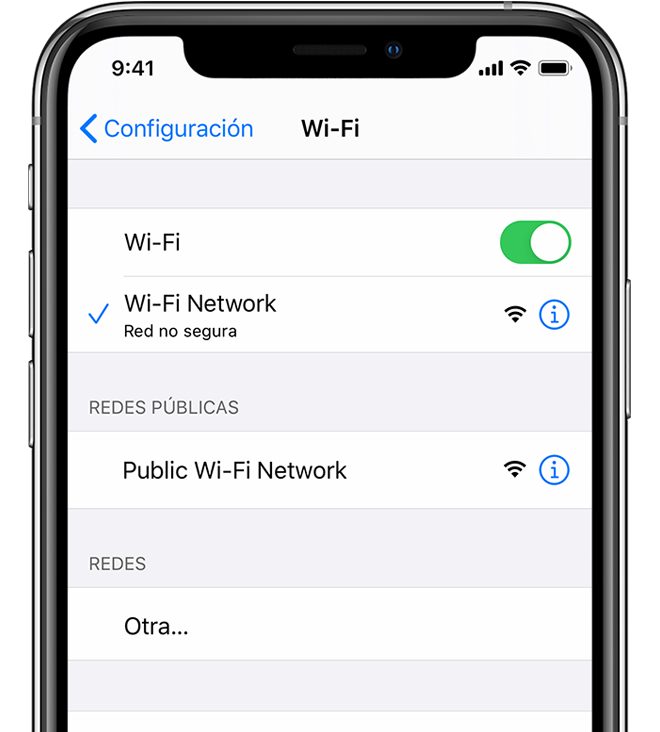
Ingresa la contraseña de Wi-Fi si se te solicita
Ingresa la contraseña de la red Wi-Fi si se te solicita. Obtén ayuda si no sabes tu contraseña.
Aunque ingreses la contraseña correcta, es posible que aparezca un mensaje que indique “Imposible conectarse a la red” o “Contraseña incorrecta”. Reinicia todos los dispositivos y luego intenta ingresar la contraseña nuevamente.
Verifica los problemas con la red de Wi-Fi
Si iOS detecta un problema con la conexión Wi-Fi, es posible que veas una recomendación de Wi-Fi debajo del nombre de la red Wi-Fi a la que estás conectado. Por ejemplo, puedes ver el mensaje de alerta "No hay conexión a Internet". Para obtener más información, toca la red Wi-Fi.
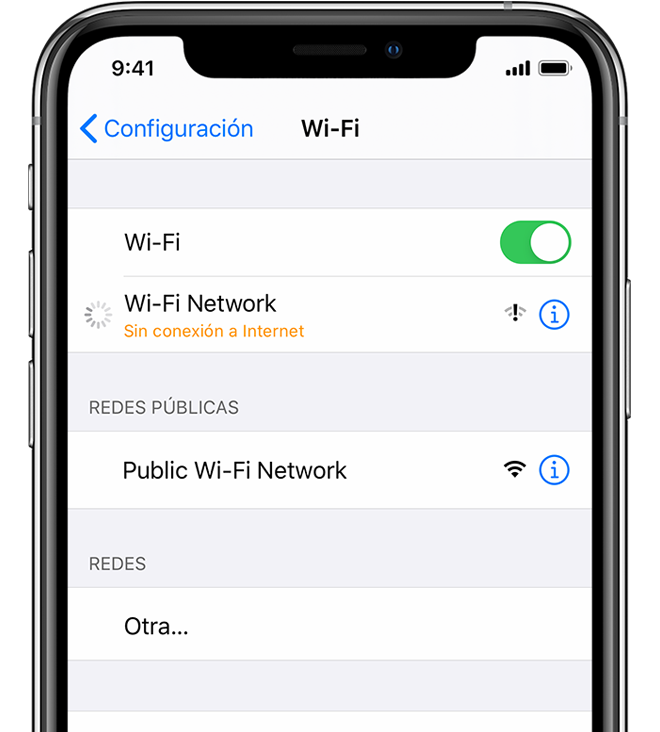
Verifica los cables y las conexiones
Si aun así no puedes conectarte a la red ni navegar en Internet, asegúrate de que el router esté encendido y conectado al módem.
Reinicia
Intenta reiniciar el dispositivo iOS. Aquí puedes ver cómo reiniciar tu iPhone, iPad o iPod touch.
Luego, reinicia el router y el módem por cable o DSL. Para reiniciar el router o el módem, desconéctalos y luego vuelve a conectarlos.
Después de reiniciar todos los dispositivos, verifica si se solucionó el inconveniente.
¿Sigues sin poder conectarte?
Restablece la configuración de red. Ve a Configuración > General > Restablecer > Restablecer la configuración de red. Esto también restablece las redes y contraseñas de Wi-Fi, la configuración de datos celulares y las configuraciones de las VPN y APN que usaste anteriormente.
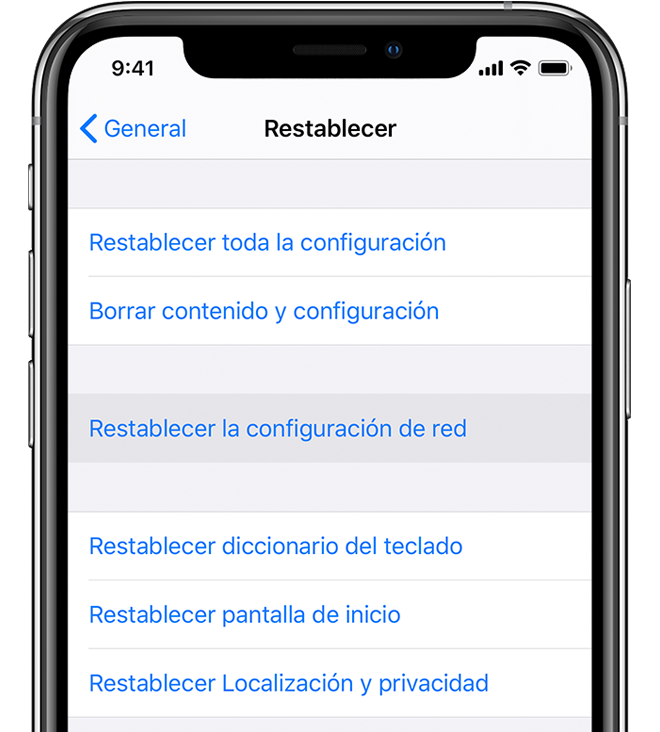
Más ayuda
Te invito a que compartas tus resultados con nosotros, al igual de cualquier otra duda que tengas.
Un saludo cordial
mi wifi no conecta pero otros si